Tin tức
Cách khắc phục lỗi email bị đánh dấu là spam
Xác định xem vấn đề do máy chủ gửi hay máy chủ nhận gây ra. Một cách nhanh chóng để kiểm tra tính khả dụng của máy chủ email là gửi một email thử nghiệm đến một nhà cung cấp dịch vụ email lớn. Trong bài viết này, Mstartech sẽ lấy Gmail làm ví dụ để khắc phục lỗi email bị đánh dấu là spam.
Mục lục nội dung
Nguyên nhân gây lỗi email bị đánh dấu là spam
Trường hợp 1
Nếu email thử nghiệm đã đến Hộp thư đến hoặc thư mục thư rác của Gmail, điều đó có nghĩa là email đã được gửi đi và máy chủ email của bạn đã được cấu hình đúng cách. Vấn đề thư rác có thể đến từ chính email hoặc cài đặt của máy chủ nhận.
Trường hợp 2
Nếu email thử nghiệm bị Gmail từ chối và bạn nhận được thông báo Undelivered Mail Returned to Sender trong Hộp thư đến của mình, điều đó có nghĩa là máy chủ email không thể gửi email. Bạn có thể cần điều chỉnh một số cài đặt.
Cách khắc phục lỗi email bị đánh dấu là spam
Lấy tiêu đề email
Tiêu đề email bao gồm các thông tin như người gửi, người nhận, chủ đề và nhiều thông tin khác. Chúng rất hữu ích trong việc xử lý sự cố về giao hàng và theo dõi thư rác.
- Mở email thử nghiệm trong Gmail.
- Nhấp vào biểu tượng More (⋮) và chọn Show original từ menu thả xuống.
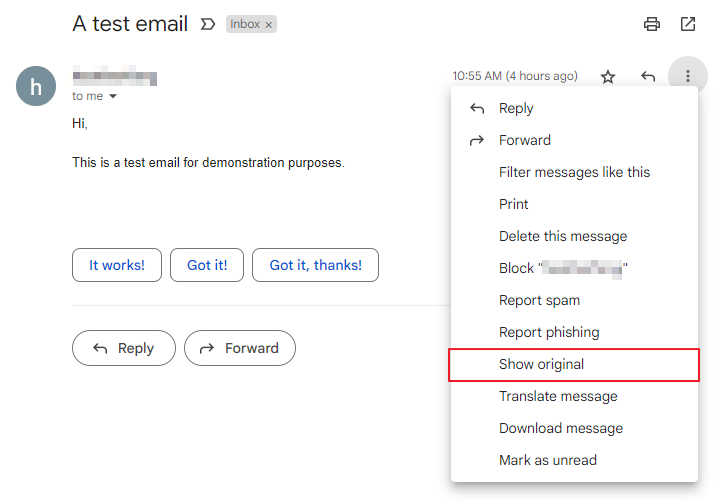
- Bạn sẽ thấy một trang chứa email của mình với các tiêu đề đầy đủ, cũng như thông tin về SPF, DKIM và DMARC.
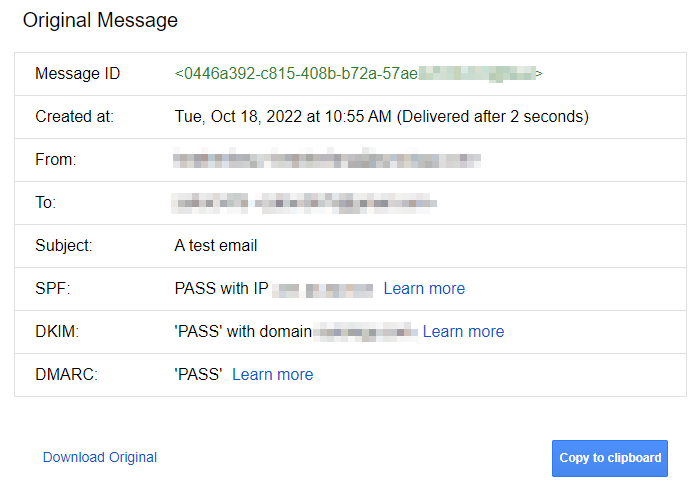
Tương tự, bạn có thể yêu cầu người nhận gửi cho bạn tiêu đề của các email bị đánh dấu là thư rác. Phương pháp sử dụng để lấy tiêu đề email phụ thuộc vào nhà cung cấp dịch vụ:
- Outlook
- Gmail
- Thunderbird: View > Message Source
Đọc tiêu đề email để khắc phục lỗi email bị đánh dấu là spam
Với các tiêu đề email trong tay, bạn có thể sử dụng các công cụ sau để phân tích dữ liệu hoặc gửi các tiêu đề đến nhà cung cấp dịch vụ tương ứng để điều tra.
Công cụ phân tích tiêu đề
Các công cụ phân tích tiêu đề, như Google Admin Toolbox – Messageheader, có thể chuyển đổi tiêu đề thành định dạng dễ đọc. Dán tiêu đề vào trường văn bản và nhấp vào ANALYZE THE HEADER ABOVE. Trang web sẽ phân tích thông tin để giúp bạn xem xét.
Trình kiểm tra DNS
Nếu bạn không tìm thấy bất kỳ vấn đề nào với tiêu đề email, hãy kiểm tra cấu hình DNS bằng trình kiểm tra DNS, như MxToolbox. Nhập tên miền của bạn và nhấp vào MX Lookup. Bạn sẽ nhận được một báo cáo sức khỏe cho các cài đặt của máy chủ email.
Cách khắc phục lỗi email bị đánh dấu là spam không chỉ giúp cải thiện tỷ lệ giao hàng mà còn tăng cường hiệu quả giao tiếp của doanh nghiệp. Bằng cách tuân thủ các bước hướng dẫn trong bài viết, bạn sẽ đảm bảo rằng email của mình được gửi đi một cách an toàn và chính xác. Nếu bạn đang tìm kiếm một giải pháp lưu trữ dữ liệu an toàn và hiệu quả, hãy cân nhắc mua NAS tại Mstartech. Chúng tôi cam kết hỗ trợ online miễn phí trọn đời, giúp bạn yên tâm sử dụng và khai thác tối đa thiết bị của mình.



[codfe_posts_related]